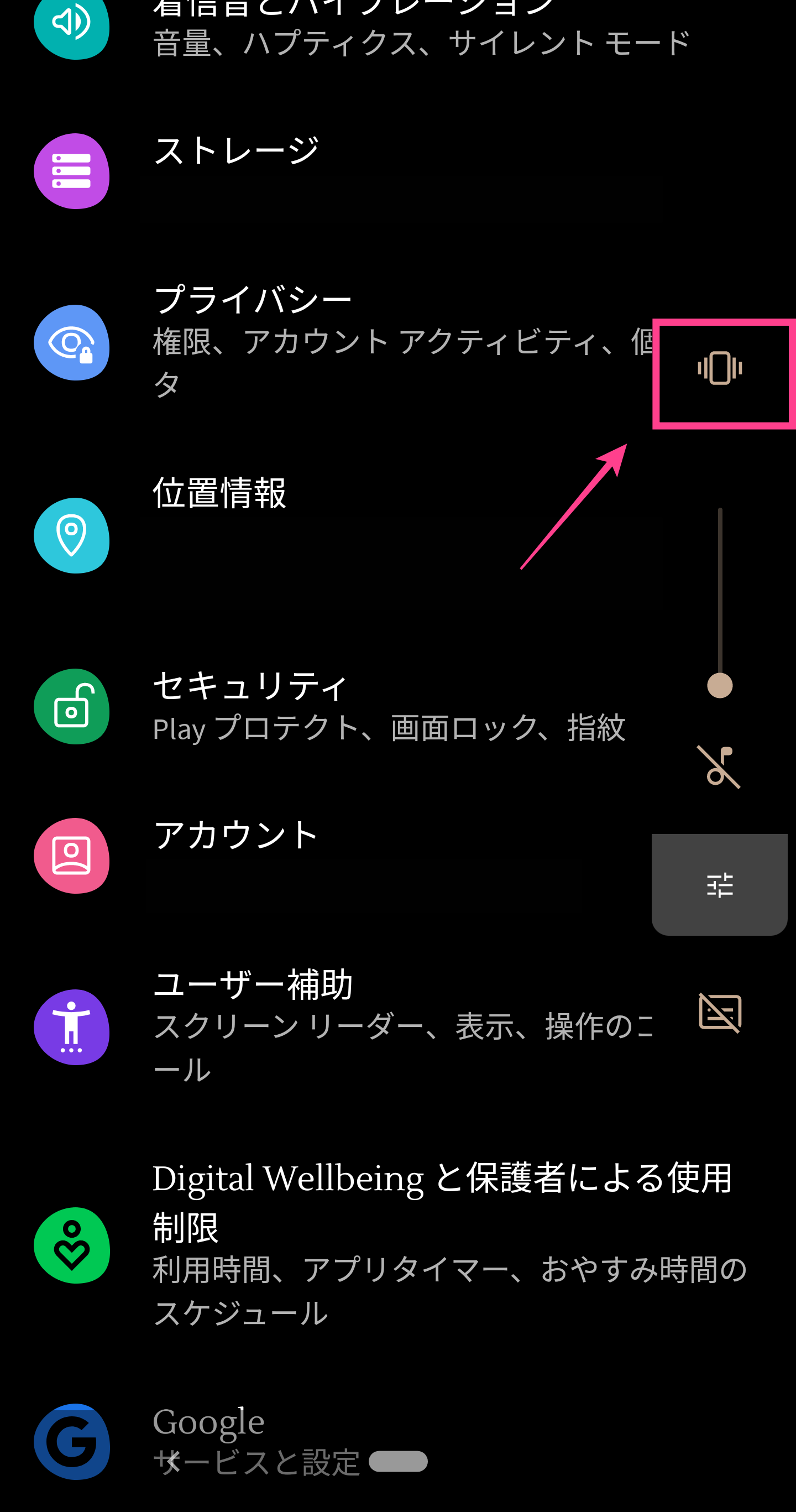【Android】バイブレーションの設定と強弱を変更する方法を解説
Androidスマホには、アプリの通知や着信、メール受信などがあった場合に振動で教えてくれる機能があります。ガラケーでも搭載されていましたが今でも必要不可欠な機能ではないでしょうか。
Androidスマホの中には、本体を震えさせる強さもカスタマイズできる機能が搭載されている機種もありますので、自分の使い方に合わせた設定が可能です。
バイブレーションを設定する際の基本的な知識を解説したうえで、実際に変更する手順をシチュエーション別に紹介していきます!
iPhoneは、Appleによって基本的には全て同じ機能を持つ機種が販売されていますが、Androidはさまざまなメーカーが機種を提供していますので、やり方が若干異なる場合もあります。操作については、参考としてチェックしてください。
それでは、Androidスマホでのバイブレーション設定に焦点をあてて進めますので、心地よい振動を設定して、ストレスなくスマホを使っていきましょう。
Contents[OPEN]
【Android】バイブレーションの基礎知識
本題に入る前に、まずはバイブレーションの基本的な知識の解説から始めていきます。そもそもあまり気にしたことがないという方も多いはずです。
当たり前のものではありますが、より詳しく知っておくことで、もっと快適に端末を使いこなすことができるでしょう。
ここでは基礎知識を全部で2つピックアップしていきます。仕組みを改めてチェックしておきたいという方にもおすすめです!
バイブレーションの変更は音量ボタンと設定から
1つ目に紹介する基礎知識は、振動のオン・オフの切り替えに関してです。通知が来たタイミングで本体が震えることで分かりやすくできますが、タイミングによっては使いたくないときもありますよね。
そんなときは手動で無効化してしまいましょう。基本的には、オン・オフの変更は端末の側面に付いている音量ボタン、もしくは設定アプリからできるようになっています。
今すぐにオンにしたい、またはオフにしたい!というときに直感的に切り替えることができますので、サイレントモードが必要な場所ではすぐに切り替えましょう。詳しいやり方については、のちほど説明します。
各端末で違うバイブレーションのアイコンをチェック
次に取り上げるする基礎知識は、アイコンについてです。振動をオンにしている場合には、画面上に『振動マーク』が表示されています。一般的にはバッテリー残量や電波感度を示しているあたりのところです。
振動マークが表示されている場合には、機能が有効化されていることを意味しますが、注意しなければならない点があります。
それは、同じAndroidの端末であっても振動の有無を意味するアイコンが異なるということです。OSのバージョンやメーカーによってデザインやタッチが違う可能性が高いので、ご自身の端末のアイコンを知っておく必要があります。
以下では、現時点でアイコンとして目印となる特徴を表にまとめておきます。この中のいずれかが振動の有無を示しているかもしれません。一度チェックしてみてくださいね。
- 端末が振動しているアイコン
- スピーカーに斜線と振動マーク
- 端末とハートマーク
これに限らず、デザインがマイナーチェンジされているケースも考えられます。参考までに覚えておいてください。
【Android】音量ボタンでバイブレーションを変更する方法
ここからは、バイブ機能を変更(切り替え)する手順について説明します。
先述したように、設定方法は複数存在します。以下では音量ボタンを駆使して変更する方法についてチェックしていきましょう。設定アプリを起動するより便利かもしれません。
音量ボタンのアイコンから変更する
音量ボタンのアイコンから変更する手順を紹介します。2020年前後発売の端末であれば、この操作が最も簡単でしょう。端末の側面に搭載されている音量ボタン(下げる)を押します。
すると、画面上にボリューム調節バーが表示されるので注目してください。音量調節バーの上部分にアイコンが表示されたら、こちらをタップしましょう。
いくつかアイコンが切り替わりますが、この中から画像のようなアイコンにしてみてください。これが振動ありの設定です!